


Parooliga kaitstud PDF-faili avamisel, redigeerimisel või printimisel peate sisestama paroolid.
 Parooliga kaitstud PDF-failide avamine
Parooliga kaitstud PDF-failide avamine
 Parooliga kaitstud PDF-failide redigeerimine/printimine
Parooliga kaitstud PDF-failide redigeerimine/printimine
 Märkus
MärkusPDF-failid avanevad vaates Kalender (Calendar), vaates Sündmus (Event), kaustavaates ja vaates Skannimine (Scan).
 Tähtis!
Tähtis!Avada, redigeerida või printida saab vaid selliseid PDF-faile, mille paroolid määrati My Image Gardenis. Redigeerida ei saa PDF-faile, mida redigeeriti muudes rakendustes või mille paroolid määrati muudes rakendustes.
Paroolid on tõstutundlikud.
Korraga saate luua või redigeerida kuni 99 PDF-faili lehte.
Valige parooliga kaitstud PDF-fail ja klõpsake ekraani alumises paremas nurgas ikoonil  (Üksikasjade vaade) või topeltklõpsake parooliga kaitstud PDF-failil.
(Üksikasjade vaade) või topeltklõpsake parooliga kaitstud PDF-failil.
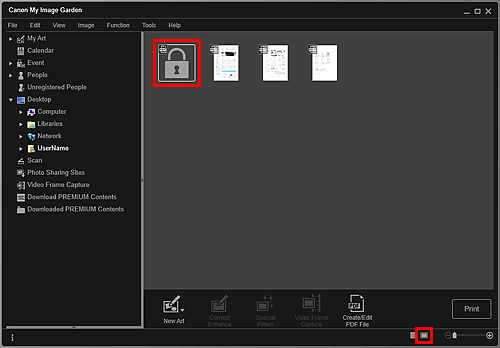
Kuvatakse dialoogiboks Parool (Password).
 Märkus
MärkusPDF-failide, millele on määratud Dok. avamise parool (Document Open Password), pisipildid kuvatakse lukutähistena. Kui määratakse vaid Õiguste parool (Permissions Password), kuvatakse see tavalise pisipildina.
Kui kuvate parooliga kaitstud PDF-faili ekraani alumises paremas nurgas oleval noolel klõpsamise teel ja üksikasjade vaates on samal ajal muu pilt või PDF-fail, ilmub järgmine kuva. Klõpsake ekraani keskel suvandil Parooli sisestamiseks klõpsake siia (Click here to enter the password), et kuvada PDF-faili sisu.
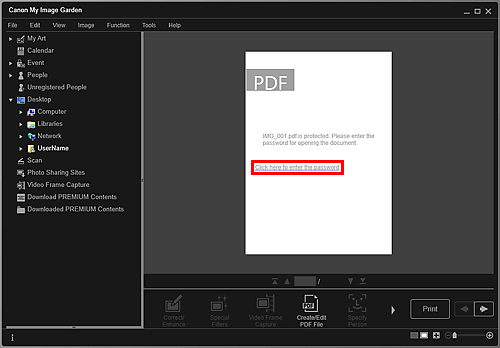
Sisestage parool ja klõpsake OK.
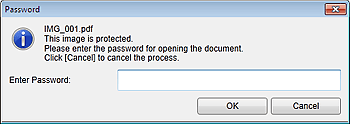
Avaneb üksikasjade vaade ja kuvatakse PDF-faili sisu.
 Märkus
MärkusIsegi kui on määratud Õiguste parool (Permissions Password), saate PDF-faili sisu kuvada vaid Dok. avamise parool (Document Open Password)i sisestamisel.
Valige parooliga kaitstud PDF-fail ja klõpsake ekraani alumises osas suvandil PDF-faili loom./muutm. (Create/Edit PDF File) või Prindi (Print).
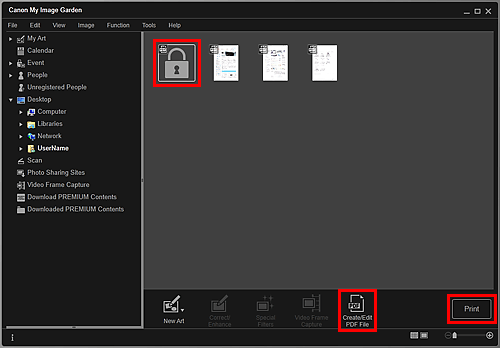
Kuvatakse dialoogiboks Parool (Password).
 Märkus
MärkusPDF-failide, millele on määratud Dok. avamise parool (Document Open Password), pisipildid kuvatakse lukutähistena. Kui määratakse vaid Õiguste parool (Permissions Password), kuvatakse see tavalise pisipildina.
Sisestage parool ja klõpsake OK.
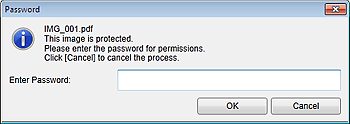
Avaneb vaade PDF-faili loom./muutm. (Create/Edit PDF File) või prindisätete dialoogiboks ja saate PDF-faile käsitseda.
 Tähtis!
Tähtis!Parooliga kaitstud PDF-faili redigeerimisel kustutatakse paroolid. Lähtestage parool dialoogiboksis Parooli turvalisusmäärangud (Password Security Settings).
 Märkus
MärkusKui määratud on ka Dok. avamise parool (Document Open Password), peate sisestama Dok. avamise parool (Document Open Password)i enne Õiguste parool (Permissions Password)i.
Lehekülje algusesse |